Cómo configurar un nuevo navegador de borde de configuración proxy

- 2382
- 365
- Sra. María Teresa Rentería
Configurar un servidor proxy cuando muchos usuarios requieren navegar como una característica. Y el nuevo navegador de borde de Microsoft, le permite hacerlo.
Si no sabe qué es o es un servidor proxy que se pregunta sobre sus usos, le sugiero que Google para obtener más información y luego siga este artículo para aprender cómo configurar un servidor proxy en Windows 10 en el navegador Edge.
Un servidor proxy en general es una computadora que funciona como una puerta de enlace entre un navegador web y otros servidores de Internet/ servidores proxy. Los servidores proxy ayudan a mejorar el rendimiento al almacenar cachés locales de páginas web y otros sitios y usarlo más tarde para un mejor rendimiento. Cuando un navegador conectado al servidor proxy, solicita una página web que ya está almacenada en el servidor proxy, el servidor proxy lo proporcionará en lugar de solicitar una copia nueva de la red. Esto es más rápido y ayuda a contener la propagación de contenido malicioso y archivos en diferentes PC conectadas a la red.
Un servidor proxy en borde, se puede configurar manualmente o se puede configurar para escanear automáticamente la configuración del servidor proxy, detectarlos y usarlos.
Nota: Edge solo podrá detectar configuraciones automáticas para la conexión WiFi o Ethernet y no admitirá las conexiones VPN.
Asegúrese de tener una conexión a Internet que funcione y no se ejecute tareas de fondo que puedan interferir con el programa.
Estos son los pasos que debe seguir para configurar un servidor proxy en borde.
5- Haga clic en la tecla Inicio de Windows y luego la configuración.
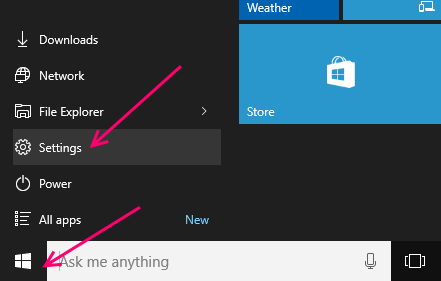
6- Encontrarás la opción proxy resaltada en Configuración de red e internet barra, seleccionarlo.
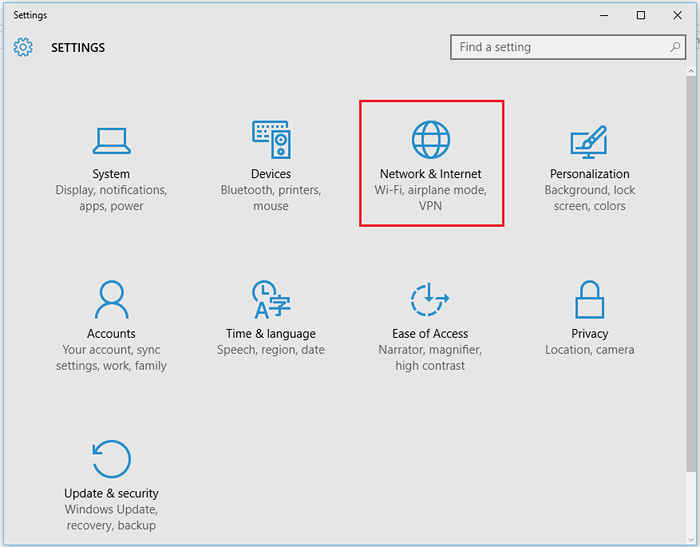
7- El panel proxy se divide en una configuración de proxy manual y una configuración automática de proxy.

8- Alternar la opción en detectar automáticamente la configuración, para que el navegador de borde busque y detecte automáticamente la configuración de proxy y las use siempre que estén disponibles.
9- Alternar el control deslizante debajo de la opción que dice usar el script de configuración. Esto permitirá que el navegador de borde use el script de configuración si se conoce la dirección del servidor.
10- En el cuadro que dice la dirección del script, ingrese la dirección/ ruta del script y simplemente haga clic en el cuadro que dice Guardar.
11- Ahora pasamos a la configuración de proxy manual. Si conoce la dirección IP y el puerto del servidor, alterne el control deslizante debajo de la opción que dice usar un servidor proxy en ON ON.
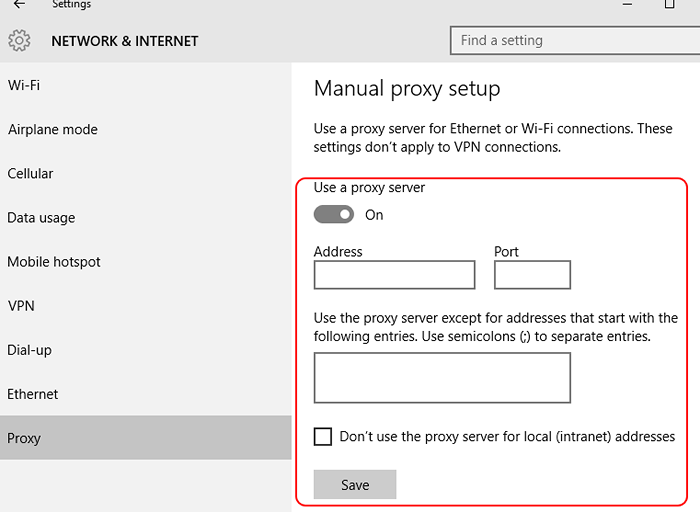
12- Ingrese la dirección IP en el cuadro que dice la dirección e ingrese la dirección del puerto donde el cuadro dice puerto.
13- Haga clic en Guardar para guardar su configuración.
Ahora habrá configurado un servidor proxy en el navegador Windows 10 Edge a sus especificaciones deseadas 🙂
- « Cómo usar Chrome Extension para Microsoft Office Online
- Cómo crear un atajo de teclado para abrir un sitio web »

